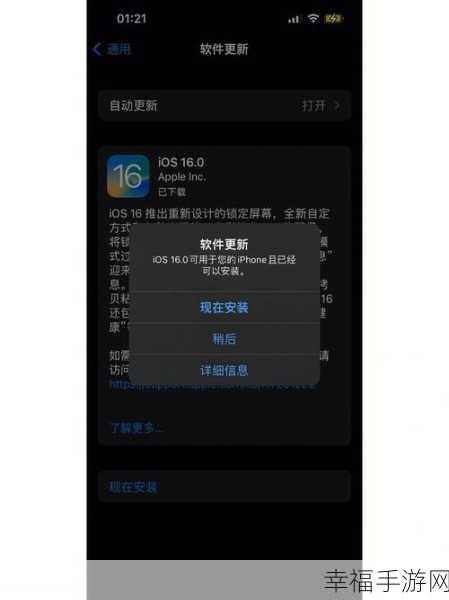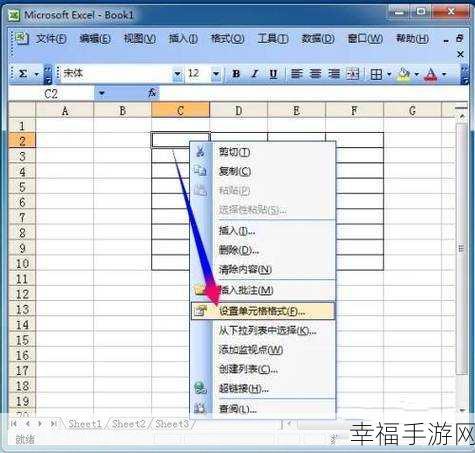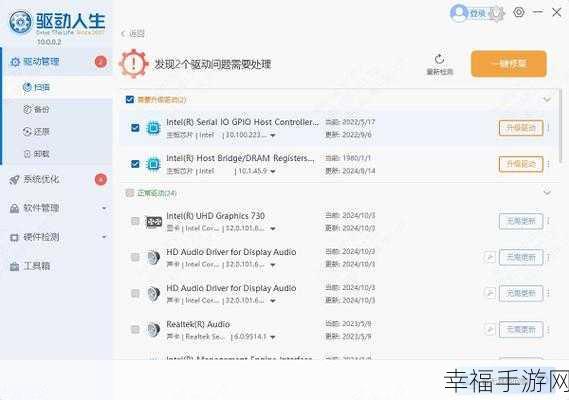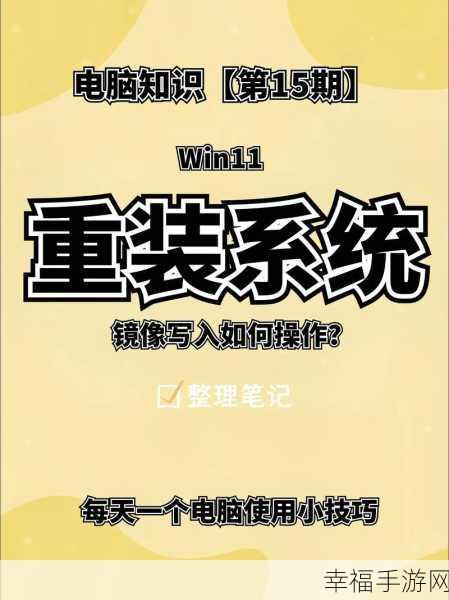在日常使用 Word 文档时,您是否曾遇到过这样一个令人烦恼的问题:最后一页的空白页怎么删都删不掉?就让我们一起来深入探究这个问题,并找到有效的解决办法。
Word 文档中最后一页空白页删不掉的情况时有发生,其原因往往较为复杂,造成这种现象的一个常见原因是文档中存在多余的段落标记或分页符,这些隐藏的标记可能会导致空白页的出现,并且难以直接通过常规的删除操作去除。
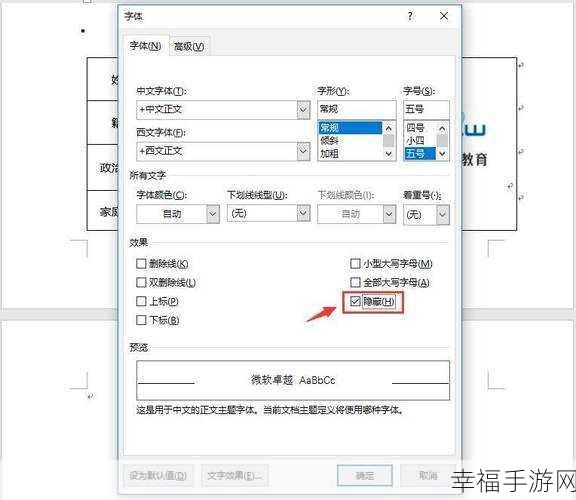
还有一种可能是,文档中的表格或图片等元素延伸到了下一页,从而形成了看似空白的页面,这种情况下,仅仅删除空白页上的内容是无法解决问题的,需要对表格或图片的布局进行调整。
如何解决 Word 最后一页空白页删不掉的问题呢?可以通过显示段落标记来查找并删除多余的标记,在 Word 的“开始”选项卡中,点击“显示/隐藏编辑标记”按钮,就能看到文档中的所有段落标记和分页符,然后将不需要的标记删除。
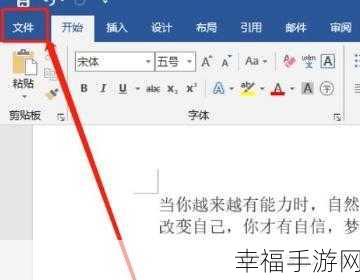
如果空白页是由表格或图片引起的,可以尝试调整它们的大小或位置,缩小表格的行高或列宽,或者将图片向上移动,使其不占据多余的页面空间。
还可以通过修改页面布局来解决问题,在“页面布局”选项卡中,调整页边距、纸张大小等参数,有时也能消除空白页。
解决 Word 最后一页空白页删不掉的问题需要耐心和细心,根据具体情况采取相应的措施,希望以上方法能够帮助您顺利解决这一困扰,让您的文档编辑更加高效和顺畅。
参考来源:日常办公经验总结及相关技术论坛交流。